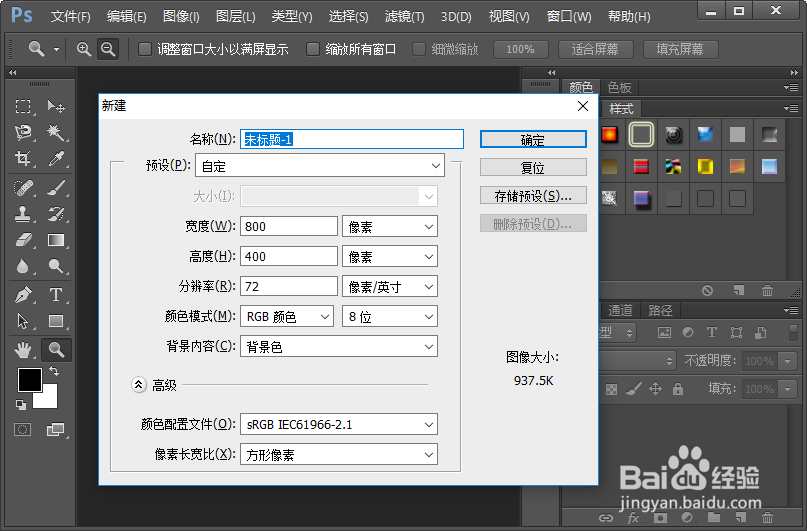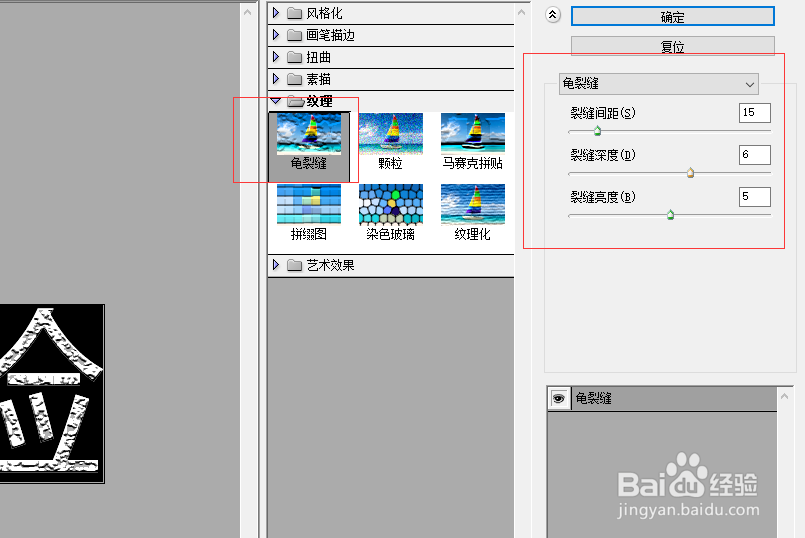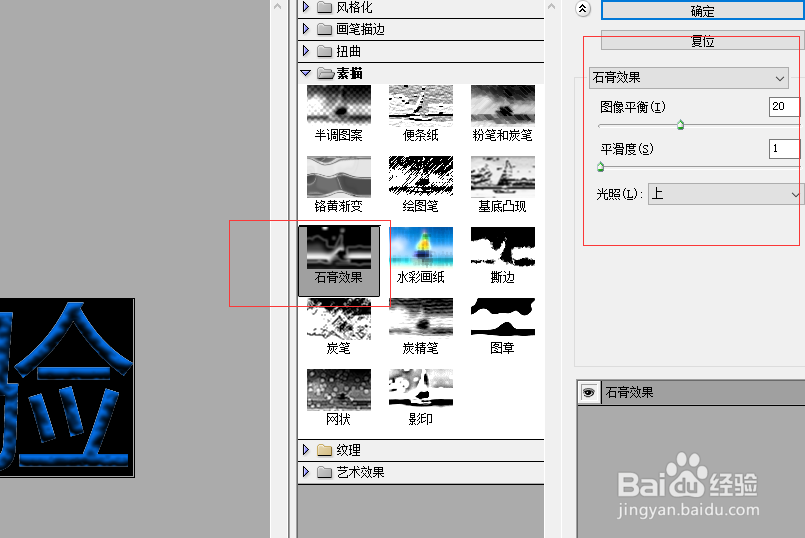1、我们打开电脑里面的photoshop的软件之后,新建一个如图所示参数的画布。你也可以设置其他的参数。
2、接着我们执行编辑-填充命令,给画布填充前景色,也就是给画布填充黑色。
3、然后我们选择工具栏中的文字工具,输入自己需要的文字;按住键盘上的CTRL键,单击文字图层的缩略图,调出选区,然后我们选择背景图层,在背景图层上面鼠标右键点击,在弹出的菜单栏中选择拼合图像。
4、接着我们从滤镜库中找到纹理里面的龟裂缝,选择并设置如图所示的参数,这样我们就给选去添加了一个龟裂缝滤镜效果;然后我们设置前景色的颜色。
5、接着我们从滤镜库中找到素描里面的石膏效果,选择并设置如图所示的参数;紧接着我们从滤镜库中找到风格化里面的照亮边缘选择并设置如图所示的参数。然后我们使用快捷键CTRL加d取消选区。
6、这样我们就制作好了水波字体效果。小伙伴们,你们学会了吗?赶紧自己制作一下吧,如果有什么不懂的地方可以联系小编哦。